|
TOP NORMA


Merci beaucoup Nines de m'avoir invité à traduire tes tutoriels en français et en anglais.

Le tutoriel a été traduit avec Corel12 et CorelX17 mais il peut également être exécuté avec les autres versions.
Suivant la version utilisée, vous pouvez obtenir des résultats différents.
Depuis la version X4, la fonction Image>Miroir a été remplacée par Image>Renverser horizontalement,
et Image>Renverser avec Image>Renverser verticalement.
Dans les versions X5 et X6, les fonctions ont été améliorées par la mise à disposition du menu Objets.
Avec la nouvelle version X7, nous avons à nouveau Miroir/Retourner, mais avec nouvelles différences.
Consulter, si vouz voulez, mes notes ici
Certaines dénominations ont changées entre les versions de PSP.
Les plus frequentes dénominations utilisées:

 traduction anglaise ici traduction anglaise ici
 Vos versions ici Vos versions ici
Nécessaire pour réaliser ce tutoriel:
Matériel ici
Tube Tocha24505 by Tony Chavarria
Tube Grisi_Misted_Land_370 by Grisi
Tube calguisdeconoirblancoiseaux060520 by Guismo
(ici les liens vers les sites des créateurs du matériel)
Modules Externes
consulter, si nécessaire, ma section de filtre ici
Filters Unlimited 2.0 ici
Simple - Centre Tile ici
Mura's Meister - Perspective Tiling ici
Mura's Meister - Pole Transform ici
Alien Skin Eye Candy 5 Impact - Extrude ici
AAA Frames - Foto Frame ici
Nik Software - Color Efex Pro ici
Filtres Simple peuvent être utilisés seuls ou importés dans Filters Unlimited.
voir comment le faire ici).
Si un filtre est fourni avec cette icône,  on est obligé à l'importer dans Unlimited on est obligé à l'importer dans Unlimited

N'hésitez pas à changer le mode mélange des calques et leur opacité selon les couleurs utilisées.
Dans les plus récentes versions de PSP, vous ne trouvez pas le dégradé d'avant plan/arrière plan ou Corel_06_029.
Vous pouvez utiliser le dégradé des versions antérieures.
Ici le dossier Dégradés de CorelX.
1. Ouvrir une nouvelle image transparente 1000 x 700 pixels.
2. Placer en avant plan la couleur #88512c,
et en arrière plan la couleur #ead693.
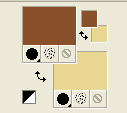
Préparer en avant plan un dégradé de premier plan/arrière plan, style Linéaire.

Remplir  l'image transparente du dégradé. l'image transparente du dégradé.
3. Réglage>Ajouter/Supprimer du bruit>Ajout de bruit
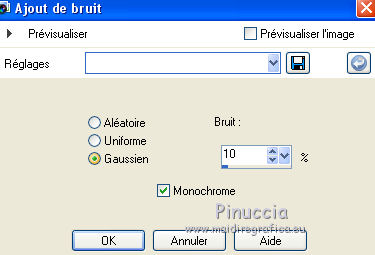
4. Effets>Effets de textures>Stores - couleur noire.

5. Calques>Dupliquer.
Effets>Effets géométriques>Perspective Horizontale.
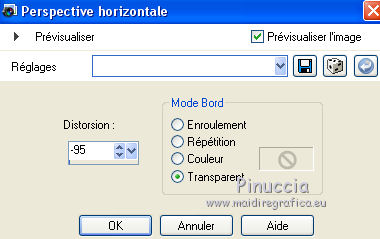
6. Répéter Effets>Effets géométriques>Perspective Horizontale, distorsion 95.

7. Effets>Modules Externes>Mura's Meister - Pole Transform.
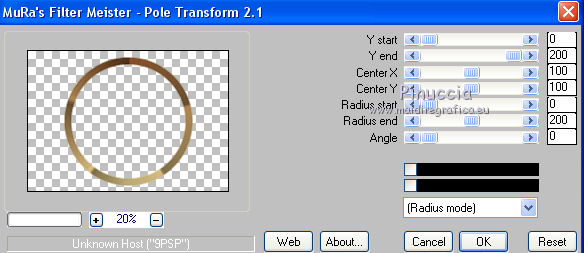
8. Effets>Modules Externes>Alien Skin Eye Candy 5 Impact - Extrude.
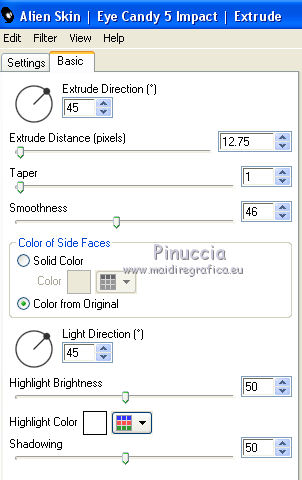
9. Activer l'outil Baguette magique 
et cliquer dans le cercle pour le sélectionner.
Sélections>Modifier>Agrandir - 10 pixels.
10. Calques>Nouveau calque raster.
Calques>Agencer>Déplacer vers le bas (au dessous du calque du cadre).
Changer les réglages du dégradé

Remplir  le calque du dégradé. le calque du dégradé.
11. Ouvrir le tube Grisi_Misted_Land_370 - Édition>Copier.
Revenir sur votre travail et Édition>Coller dans la sélection.
Sélections>Désélectionner tout.
12. Vous positionner sur le calque de dessus du cadre.
Calques>Fusionner>Fusionner le calque de dessous.
13. Calques>Dupliquer.
Fermer ce calque et vous positionner sur le calque de dessous de l'original.
14. Effets>Effets d'image>Mosaïque sans jointures, par défaut.

15. Effets>Modules Externes>Filters Unlimited 2.0 - Simple - Centre Tile.
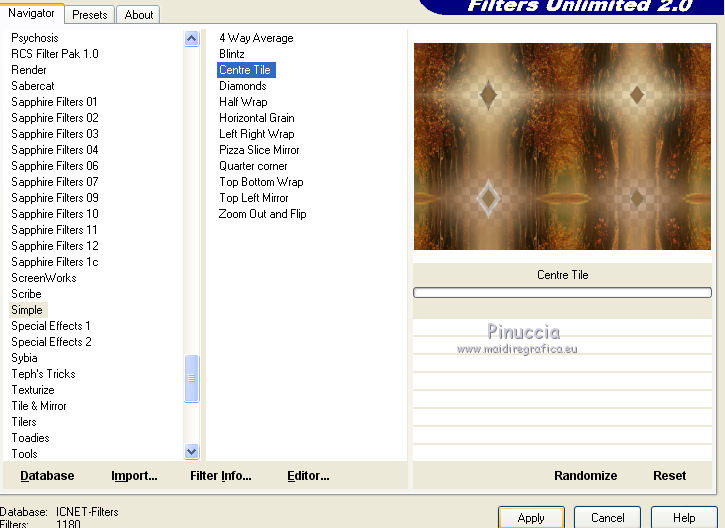
16. Placer le calque en mode Lumière dure et réduire l'opacité à 50%.
Calques>Fusionner>Fusionner le calque de dessous.
17. Effets>Modules Externes>Nik Software - Color Efex Pro.
Bi-Color Filters - à droite colorset Brown 1
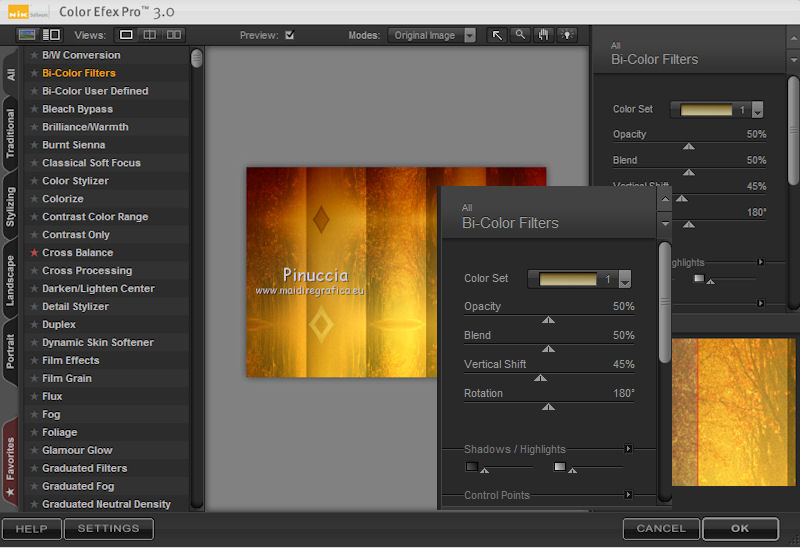
18. Calques>Dupliquer.
Image>Taille du support - 1000 x 800 pixels.

19. Effets>Modules Externes>Mura's Meister - Perspective Tiling.
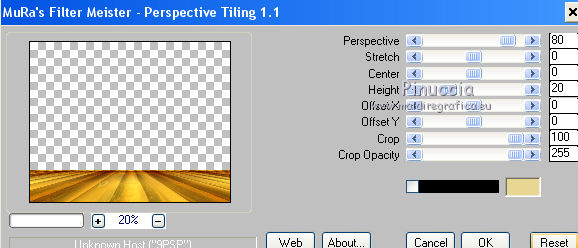
20. Activer l'outil Baguette magique 

et cliquer dans la partie transparente pour la sélectionner.
Presser 4 fois CANC sur le clavier 
Sélections>Désélectionner tout.
21. Effets>Modules Externes>AAA Frames - Foto Frame.
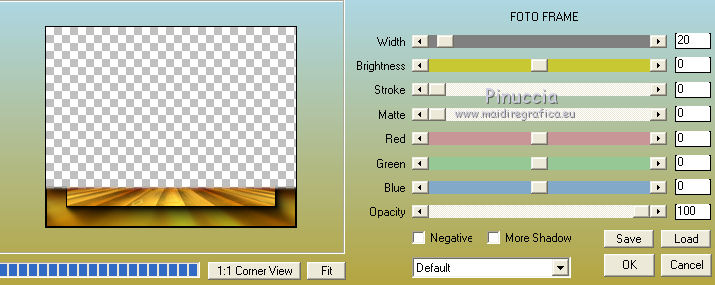
22. Ouvrir et vous positionner sur le calque fermé du cadre.
Image>Redimensionner, 2 fois à 90%, redimensionner tous les calques décoché.
23. Effets>Modules Externes>Nik Software - Color Efex Pro
Bi-Color Filters - à droite Colorset Green-Brown 1.
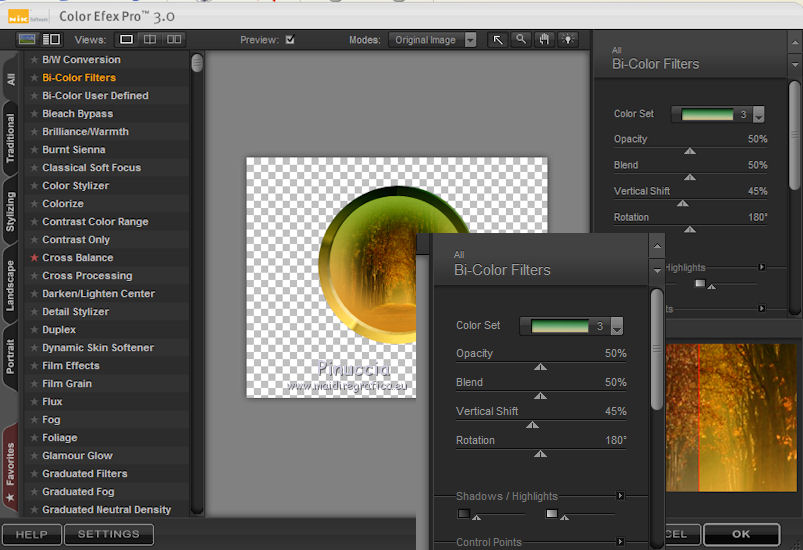
24. Effets>Effets 3D>Ombre portée, couleur noire

25. Ouvrir le tube Tocha24505 - Édition>Copier.
Revenir sur votre travail et Édition>Coller comme nouveau calque.
Image>Redimensionner, 1 fois à 80% et 1 fois à 90%, redimensionner tous les calques décoché.
Déplacer  le tube à droite. le tube à droite.
26. Effets>Modules Externes>Eye Candy 3 - Perspective Shadow.
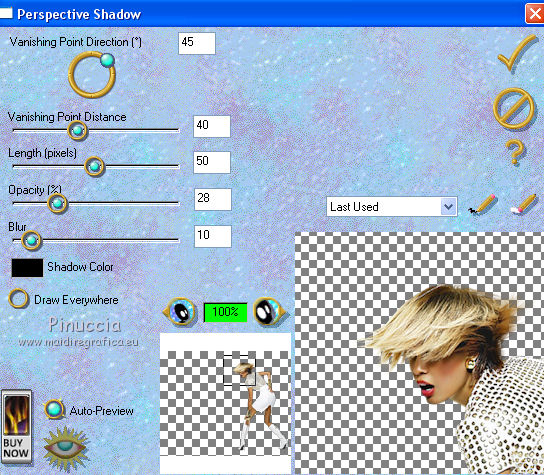
27. Ouvrir le tube calguisdeconoirblancoiseaux06052014 - Édition>Copier.
Revenir sur votre travail et Édition>Coller comme nouveau calque.
Image>Redimensionner, 2 fois à 80%, redimensionner tous les calques décoché.
Déplacer  le tube en bas à gauche. le tube en bas à gauche.
Effets>Modules Externes>Eye Candy 3 - Perspective Shadow, comme précédemment.
28. Signer votre travail sur un nouveau calque.
29. Calques>Fusionner>Tous.
Image>Ajouter des bordures, 2 pixels, symétrique, couleur noire.
30. Enregistrer en jpg.
 Vos versions ici Vos versions ici

Si vous avez des problèmes, ou des doutes, ou vous trouvez un link modifié, ou seulement pour me dire que ce tutoriel vous a plu, vous pouvez m'écrire.
13 Mai 2021
|



